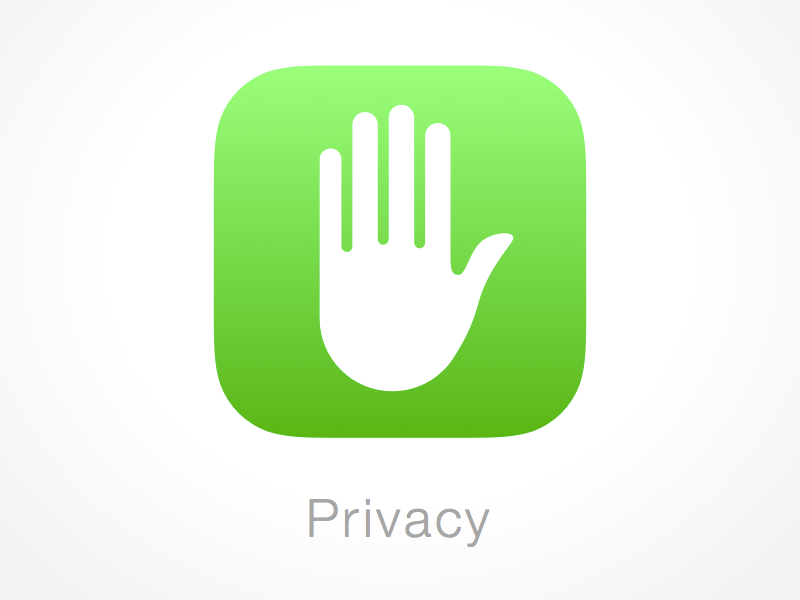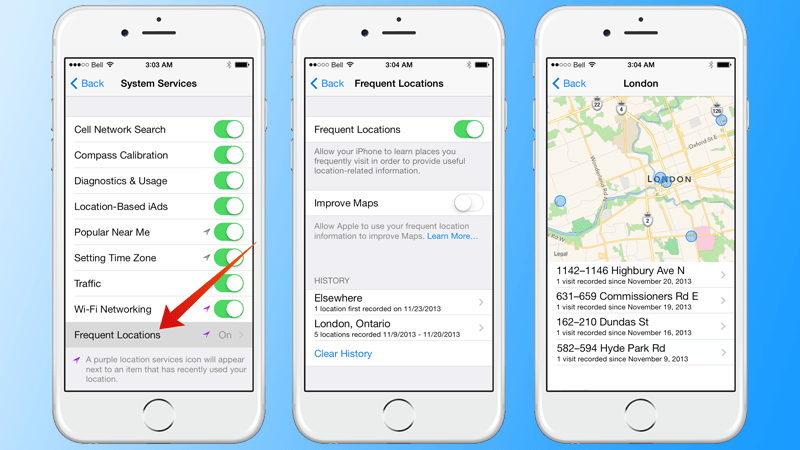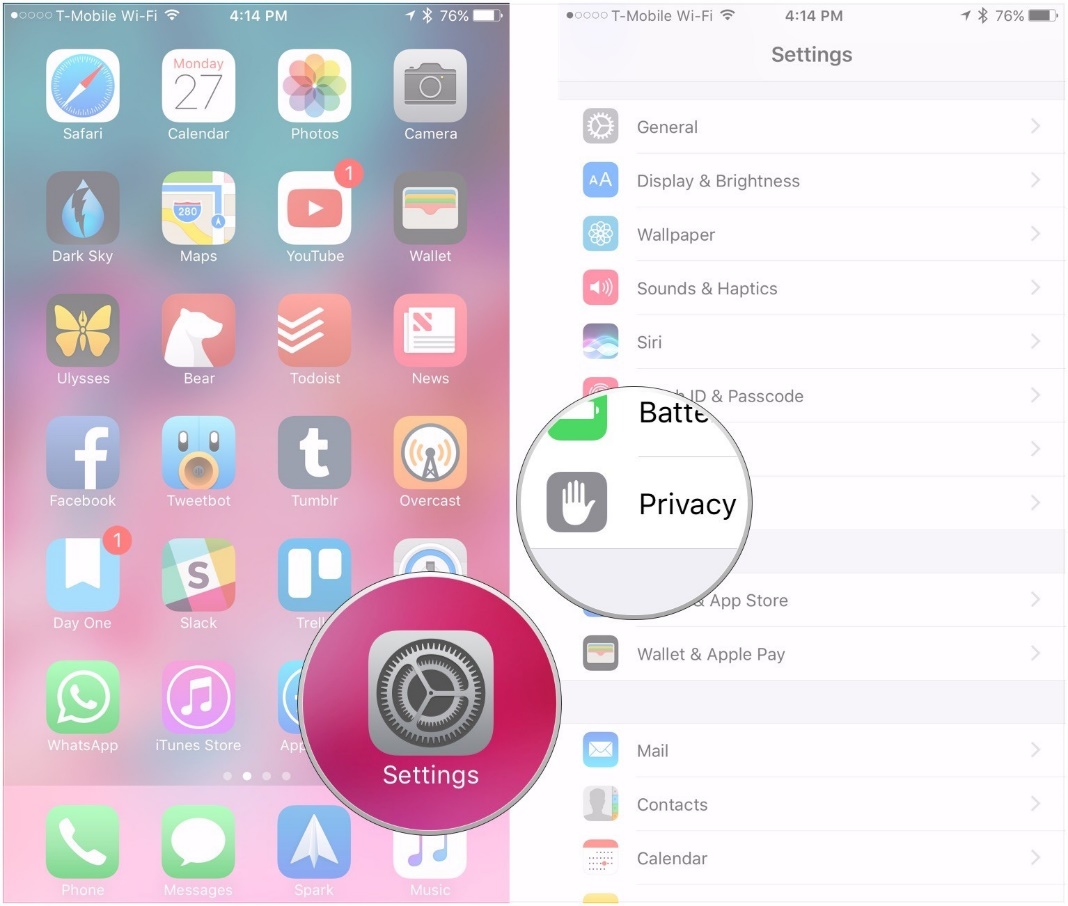بررسی بعضی از تنظیمات دستگاه آیفون
با ورود به بخش حریم خصوصی یا همان Privacy شما چند آپشن مختلف را خواهید دید:
بخش اول :Location Services
- شما با روشن نمودن گزینه Location Services می توانید، گزینه GPS موبایل خود را خاموش یا روشن نمایید.
- گزینه Share My Locationبخشی می باشد، که با روشن نمودن آن موقعیت شما در برنامههای iMessage و Find My Friends با دوستانتان به اشتراک گذاشته می شود، گزینه From نیز مشخص کننده آن می باشد، که کدام دستگاه موقعیت شما را به اشتراک می گذارد.
- پس از آن لیستی از برنامههای اصلی و دانلود شده دیده می شود؛ در این بخش شما میتوانید تعیین نمایید، که کدام برنامه می تواند، دسترسی به موقعیت شما داشته باشد.
معمولا با ورود به هر برنامه سه گزینه Never، While Using The App و Always موجود می باشد، که به ترتیب به معنای هرگز استفاده از موقعیت تنها در زمان استفاده از برنامه و همیشه می باشند.
بنابراین اگر مایل نیستید، تا نرم افزار خاصی دسترسی به موقعیت مکانی شما داشته باشد، بهتر می باشد گزینه نرم افزار مورد نظر را روی Never قرار دهید.
- در انتهای صفحه بخشی به نام System Services دیده می شود؛ که در این بخش تقریبا تمامی دسترسی های متفرقه سیستم به موقعیت شما موجود می باشد، از کنترل HomeKit تا جستجوی شبکه تماس، همه در این بخش موجود بوده، که پیشنهاد بهتر این است که در صورت عدم استفاده از آنها، آنها را خاموش نمایید، مسلما این موارد مشخص بوده و به توضیحی مجدد درباره آنها نیازی نیست، ولی موردی که درباره اش توضیحی داده می شود، بخش مهمFrequent Location می باشد.
آشنایی با بخش مهم Frequent Location در آیفون :
در این بخش آیفون شما به ذخیره سازی مکان هایی که بیشتر بازدید مینمایید، می پردازد به عنوان مثال: میتوان به آدرس خانه یا محل کار شما اشاره نمود، بنابراین بیشترین مکان هایی که شما رفته اید، در این جا ذخیره شده و در نقشه نشان داده خواهد شد .
- در زمانی که موقعیت شما در حال اشتراک گذاری، می باشد، وجود یک علامت فلش را خواهید دید؛ برخی اوقات، یک فلش آبی نشان دهنده آن می باشد، که برنامه درحال استفاده از موقعیت شما می باشد.
علامت فلش به رنگ خاکستری تیره نشان دهنده آن می باشد، که درطی 24 ساعت قبل موقعیت شما استفاده شده و فلش با خط آبی رنگ نشان دهنده آن می باشد، که دستگاه در حال استفاده از Geofence می باشد، کهGeofence یک افزونه برای جسجتوی بهتر موقعیت دستگاه می باشد.
حال اگر باری دیگر به صفحه Privacy بروید، لیستی کامل از سرویسهای مختلف را می بینید، که با ورود به هرکدام می بینید، که کدام برنامه ها درحال استفاده از آن سرویس می باشند، به عنوان مثال، وقتی وارد سرویس میکروفون شده اید، برنامه هایی که از میکروفون دستگاه استفاده مینمایند، نشان داده خواهد شد؛ مانند تلگرام.
در بخش بعدی، دو حساب توییتر و فیس بوک شما موجود می باشند، که در آن دسترسی های برنامه این دو نشان داده شده، البته فراموش نکنید، که تا زمانی که شما نصب برنامه های توییتر و فیس بوک را نداشته باشید، هیچ دسترسی در این قسمت افزوده نمی شود.
بخش Diagnostics & Usage بخشی می باشد، که در ابتدای راه اندازی آیفون شما از کاربر پرسیده خواهد شد، در این بخش دستگاه از شما میپرسد که آیا میخواهید به ارسال اطلاعات و وضعیت عملکرد دستگاه برای اپل بپردازید، معمولا دو گزینه ارسال خودکار (Automatic Send) و عدم ارسال (Don’t Send) موجود می باشد، که پیشنهاد بهتر گزینه عدم ارسال می باشد.
:Touch ID & Passwordبخش
در این بخش شما میتوانید، به تضمین امنیت دستگاه بپردازید، اگر سیستم Touch ID را فعال نموده باشید، سه گزینه در ابتدای صفحه: iPhone Unlock،Apple Pay و iTunes & App Store خواهید داشت، که به ترتیب برای باز کردن قفل، سرویس خرید اپل و دانلود از آیتونز و اپ استور به کمک Touch ID می باشد.
در بخش دوم یعنی FingerPrints، شما اثر انگشت خود و یا سایر افرادی که از دستگاه شما استفاده می نمایند را می توانید افزوده و برای آنها نام تعیین نمایید، فرآیند ثبت اثرانگشت نیز فوق العاده ساده می باشد.
گزینهTurn Password Off/On برای آن می باشد، که رمز عبور خود را خاموش یا روشن نمایید، معمولا زمانی که اثر انگشت ثبت می نمایید، از شما رمز عبور نیز درخواست می شود، که گزینه Change Passcode برای تغییر همان رمز عبوریست که انتخاب نموده اید.
در امتداد صفحه، چند دسترسی خواهید دید، که برای زمانی می باشد، که دستگاه قفل بوده و با روشن کردن این موارد حتی در زمان قفل بودن دستگاه می توانید، به آنها دسترسی داشته باشید، که این موارد در ادامه مطلب آورده شده اند.
این موارد به صورت زیر می باشند:
- دیدن اطلاعات امروز
- مشاهده نوتیفیکشن ها
- سیری
- پاسخ به پیام ها
- کنترل خانه
- کیف پول اپل
در نهایت گزینهای به نام Erase Data موجود می باشد، که با روشن شدن آن، در صورتی که 10 بار رمز را اشتباه وارد نمایید، تمامی اطلاعات موجود در آیفون شما از بین می رود.
Battery : این صفحه مربوط به باتری و اطلاعات پیرامون آن بوده، که در ابتدای صفحه، وجود گزینه ای به نام Low Power Mode دیده می شود، که درحقیقت خصوصیتی برای کاهش ویژگی ها و درکل کاهش مصرف باتری می باشد.
گزینهای به نام Battery Percentage نیز موجود می باشد، که برای نشان دادن میزان درصد باتری بوده و گزینه Enable Auto Brightness نیز برای فعال سازی تنظیم خودکار نور صفحه در نظر گرفته شده، که شما را به صفحه تنظیمات صفحه نمایش هدایت مینماید.
شما در انتهای صفحه نیز میتوانید نظاره نمایید، که کدام برنامه ها و هرکدام چقدر باتری مصرف کرده و در کل چقدر دستگاه شما کار انجام داده و یا اینکه درحالت استندبای بوده است.
Privacy: در این بخش شما میتوانید، به تنطیم حریم شخصی خود پرداخته، که اولین گزینه در این صفحه مربوط به فعالسازی موقعیت بوده، که شما با ورود به این صفحه میتوانید دسترسی به موقعیت را به طور کلی خاموش یا روشن نموده و حتی می تواند دسترسی برنامه های مختلف را که نصب نموده اید، به موقعیت شما تنظیم نماید.
در همان صفحه Privacy تقریبا لیستی از تمام برنامه ها و ویژگی ها را می بینید؛ با ورود به هر کدام برنامه هایی که به آن بخش دسترسی خواهند داشت را دیده و میتوانید آن را خاموش یا روشن نمایید.